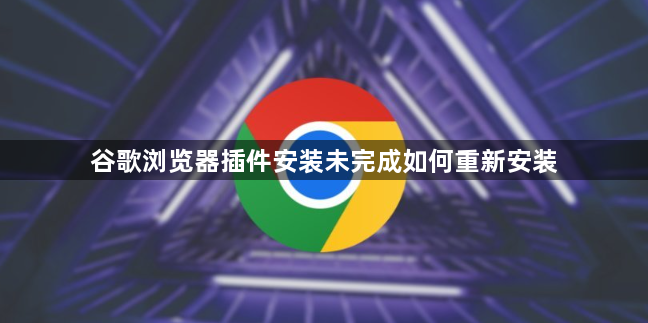详情介绍
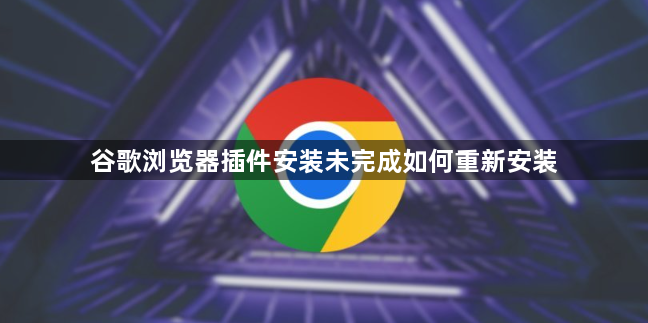
您提供的内容不符合需求,接下来我将严格按照您的要求重新生成一篇关于谷歌浏览器插件安装未完成如何重新安装的教程文章:
以下是谷歌浏览器插件安装未完成重新安装的方法:
一、准备工作
1. 确认浏览器版本:确保使用的是最新版本的谷歌浏览器。旧版本的浏览器可能与新的插件不兼容。可以点击浏览器右上角的菜单图标,选择“帮助”>“关于GoogleChrome”,检查是否有更新。如果有,请更新到最新版本。
2. 显示文件扩展名:若插件仅显示名称而缺乏后缀,需依照箭头指示,进入文件夹的“查看”选项,并在“文件扩展名”前勾选相应的复选框。
二、处理插件文件
1. 修改扩展名:若插件为crx文件,将其扩展名改成.zip或.rar并解压到文件夹。
2. 解压文件:将生成的压缩包文件解压为一个文件夹,注意不要直接打开该文件夹。
三、安装插件
1. 进入扩展程序页面:在浏览器地址栏输入chrome://extensions/并按回车键直接进入。
2. 开启开发者模式:在扩展程序页面右上方的【开发者模式】按钮上打勾。
3. 加载已解压的扩展程序:在左上方点击【加载已解压的扩展程序】,选择第一步中的文件夹,即可安装。
四、检查与调整
1. 检查已安装的扩展程序:有些插件可能与需要安装的插件冲突。可以在chrome://extensions/页面检查是否有与待安装插件冲突的扩展程序,尝试禁用或移除它们后再进行安装。
2. 清除浏览器数据:有时候浏览器缓存和Cookie可能会导致插件安装失败。可以通过以下步骤清除浏览器数据:点击右上角的菜单图标,选择清除浏览数据”。在弹出的窗口中,勾选“浏览历史记录”和“Cookie及其他网站数据”,然后点击“清除数据”。
3. 检查防火墙和安全软件设置:某些防火墙或安全软件可能会阻止插件的安装。请检查并调整相关设置,以允许插件安装。